Dodajanje novih vrstic
Ob kliku na gumb ![]() - Vnesi zapis (Insert) se odpre okno za vnos vrstice. Pri obstoječem predračunu se nove vrstice vedno dodajajo za označeno vrstico.
- Vnesi zapis (Insert) se odpre okno za vnos vrstice. Pri obstoječem predračunu se nove vrstice vedno dodajajo za označeno vrstico.
Odpre se novo okno z oznako leta in knjige, za katero pripravljamo predračun, številke predračuna in izrazom »nova«, ki se po potrditvi spremeni v številko vrstice.
Pri vnosu vrstic predračuna, je pred vnosom šifre artikla možno s klikom na gumb ![]() - Zbiri (Alt B) pogledati zbirne podatke za predračun.
- Zbiri (Alt B) pogledati zbirne podatke za predračun.
Gumb ![]() - Vnesi zapis iz… - ta gumb kopira vsebino obstoječe vrstice v novo vrstico. Ta gumb se lahko izključi z varnostnim sistemom.
- Vnesi zapis iz… - ta gumb kopira vsebino obstoječe vrstice v novo vrstico. Ta gumb se lahko izključi z varnostnim sistemom.
Okno za vnos vrstice predračuna je razdeljeno na tri zavihke: Splošno, Analitike in Obračun DDV.
Nad zavihki se najprej vneseta naslednja dva podatka:
· Črtna šifra - vpišemo črtno šifro oziroma artikel poiščemo v šifrantu artiklov. Običajno vnašamo črtne šifre s pomočjo čitalca črtne kode in to kjerkoli na oknu za vnos vrstice predračuna. Če ima več artiklov isto črtno šifro, imamo možnost izbora artikla iz šifranta.
Če odčitana ali vnesena črtna šifra ne obstaja v šifrantu artiklov, program preveri ali obstaja v pretvornikih. Če obstaja, se za vnos uporablja artikel, kateremu pripada pretvornik.
· Šifra artikla - vpišemo šifro artikla oziroma jo poiščemo v šifrantu artiklov. Na tem mestu lahko artikle tudi vnašamo, popravljamo oziroma brišemo. Pri vnosu nove vrstice se predlagajo podatki vrstice, ki so vezani na artikel. Če šifre artikla ne vnesemo, se aktivira polje za vnos naziva ali delnega naziva za hitro iskanje artiklov iz šifranta artiklov.
· Podatki o davku na dodano vrednost – v desnem zgornjem kotu se prikažejo podatki o šifri in stopnji davka na dodano vrednost, ki so vezani na artikel.
Splošno
Na zavihku Splošno (Alt S) se nahajajo splošni podatki za pripravo predračuna.
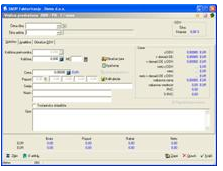
· Količina pretvornika – v primeru da v zgornjem delu vnesemo črtno šifro pretvornika (v šifrantu Artiklov na zavihku Pretvorniki), se to polje aktivira, tako da lahko vnesemo količino pretvornika. Podatek o pretvorniku se na tem mestu le prikazuje. Polje količina pa osivi in podatka na tem mestu ni mogoče spreminjati, ker se izračunava iz količine pretvornika. Možnost izračuna vrednosti s pomočjo Kalkulatorja.
· Primer: Artikel je list papirja, merska enota je kos. Za list papirja imamo na zavihku Pretvorniki vneseno črtno šifro 100 z mersko enoto paket, ki vsebuje 500 listov. Ko torej vpišemo v polje črtna šifra 100, se polje Količina pretvornika aktivira, tako da lahko vnesemo poljubno količino paketov in iz tega podatka se izračuna število kosov. Če vnesemo 5 paketov, to pomeni, da smo prodali 2500 kosov papirja.
· Količina – vpišemo količino (do tri decimalna mesta). Pri novem vnosu se predlaga vrednost 1 ali količina iz črtne kode za interne EAN-13 kode iz tehtnice (količinske ali vrednostne). Vnos je možen samo, če ne vnašamo artikla preko pretvornika.
· Merska enota – vpišemo mersko enoto artikla. Pri novi vrstici se predlaga iz šifranta artiklov. Možnost izračuna vrednosti s pomočjo Kalkulatorja.
· Gumb ![]() - Obračun tare (Alt T) omogoča izračun tare. Vpišemo šifro prevoznega sredstva oziroma ga izberemo iz šifranta Prevozna sredstva. Na tem mestu lahko prevozna sredstva tudi vnašamo, popravljamo oziroma brišemo. Ob izboru prevoznega sredstva se izpiše podatek o tari. V polje Bruto masa vpišemo podatek o bruto masi. Možnost izračuna vrednosti s pomočjo Kalkulatorja. Če je nastavljena povezava s tehtnico za tovornjake, je tu možno odčitati bruto maso prevoznega sredstva. Možnost izračuna vrednosti s pomočjo Kalkulatorja. Po potrdi se od bruto mase odšteje tara prevoznega sredstva in se predlaga v polje količina vrstice.
- Obračun tare (Alt T) omogoča izračun tare. Vpišemo šifro prevoznega sredstva oziroma ga izberemo iz šifranta Prevozna sredstva. Na tem mestu lahko prevozna sredstva tudi vnašamo, popravljamo oziroma brišemo. Ob izboru prevoznega sredstva se izpiše podatek o tari. V polje Bruto masa vpišemo podatek o bruto masi. Možnost izračuna vrednosti s pomočjo Kalkulatorja. Če je nastavljena povezava s tehtnico za tovornjake, je tu možno odčitati bruto maso prevoznega sredstva. Možnost izračuna vrednosti s pomočjo Kalkulatorja. Po potrdi se od bruto mase odšteje tara prevoznega sredstva in se predlaga v polje količina vrstice.
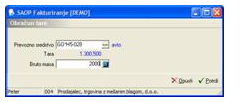
· Cena – vpišemo ceno za artikel brez DDV v denarni enoti računa. Pri novi vrstici se predlaga iz šifranta artiklov. Če za cenovno področje računa obstaja veljavna cena, se predlaga le-ta, sicer se predlaga iz privzetega cenovnega področja iz nastavitev. Možnost izračuna vrednosti s pomočjo Kalkulatorja. Če smo vnesli ceno z DDV, lahko le-tega izločimo iz prodajne cene s pomočjo tipke F6. S klikom na gumb ![]() - Izračunaj (Alt R) lahko prodajno ceno izračunamo iz cene z DDV ali iz cene v domači denarni enoti. Možnost izračuna vrednosti s pomočjo Kalkulatorja. Gumb
- Izračunaj (Alt R) lahko prodajno ceno izračunamo iz cene z DDV ali iz cene v domači denarni enoti. Možnost izračuna vrednosti s pomočjo Kalkulatorja. Gumb ![]() - Izračunaj osnovo (Alt I) omogoča izračun prodajne cene iz vrednosti predhodno vnesenih vrstic računa/predračuna. Gumb
- Izračunaj osnovo (Alt I) omogoča izračun prodajne cene iz vrednosti predhodno vnesenih vrstic računa/predračuna. Gumb ![]() - Kalkulacija (Alt L) omogoča kalkulacijo prodajne cene iz fakturne cene dobavitelja. Odpre se nam okno:
- Kalkulacija (Alt L) omogoča kalkulacijo prodajne cene iz fakturne cene dobavitelja. Odpre se nam okno:
Odpre se nam okno:
v katero vnesemo fakturno ceno, popust na fakturno ceno, faktor v tuji denarni enoti, tečaj, faktor v domači denarni enoti in maržo, na osnovi katerih program izračuna novo prodajno ceno. Na koncu kalkulacije lahko tako pripravljeno kalkulacijo potrdimo ali opustimo.
· Popust – vpišemo odstotek popusta. Pri novi vrstici se predlaga iz šifranta Popusti – stranke za kupca–prejemnika oziroma privzeti popust iz splošnih nastavitev. Če ne uporabljamo privzetega cenika in je v ceniku označeno, da se ne uporabljajo popusti, se popust ne predlaga.
· Dodatni popusti – vpišemo do štiri odstotke dodatnih popustov. Možne vrednosti so od 0 do 100. Pri novi vrstici se predlaga iz šifranta Popusti – stranke za kupca glede na nastavitve programa. Vnos je možen samo za tiste dodatne popuste, ki so označeni v nastavitvah programa, da se uporabljajo. Če ne uporabljamo privzetega cenika in je v ceniku označeno, da se ne uporabljajo popusti, se popust ne predlaga.
· Serija – vpišemo šifro serije (serijsko številko).
· Naziv – vpišemo naziv artikla (dva dela). Pri novi vrstici se predlaga naziv artikla v jeziku predračuna ali v privzetem jeziku iz nastavitev.
· Trošarinsko skladišče – Označimo ali ima stranka Trošarinsko skladišče. Pri novem dokumentu se oznaka predlaga iz šifranta stranke prejemnika. Glede na nastavitev se trošarina obračuna ali ne. Nastavitev se iz glave dokumenta predlaga na vrstice dokumenta, kjer lahko podatek za posamezno vrstico spremenimo.
· Opis – vpišemo poljuben tekst. Pri novem vrstici se predlaga komercialni opis artikla v jeziku predračuna ali v privzetem jeziku iz nastavitev.
Ob kliku na gumb ![]() - Uvoz iz RT (Alt Insert) se odpre okno Uvoz iz ročnega terminala, kamor vnašamo nastavitev uvoza vrstic iz ročnega terminala. Gumb je aktiven samo, če so podatki za uporabo ročnega terminala nastavljeni.
- Uvoz iz RT (Alt Insert) se odpre okno Uvoz iz ročnega terminala, kamor vnašamo nastavitev uvoza vrstic iz ročnega terminala. Gumb je aktiven samo, če so podatki za uporabo ročnega terminala nastavljeni.

· Ročni terminal – podatek se prikaže iz nastavitev programa.
· Ime datoteke s podatki - vnesemo ali izberemo datoteko s podatki. Pri določanju datoteke si lahko pomagamo s klikom na gumb ![]() . Predlaga se ime datoteke iz nastavitve ročnega terminala.
. Predlaga se ime datoteke iz nastavitve ročnega terminala.
· Kopija - označimo ali se kopija uvoženih podatkov shrani ![]() ali ne
ali ne ![]() . V primeru da želimo, da se kopija shrani, vnesemo podatek Mapa za kopijo, v nasprotnem primeru ostane polje neaktivno.
. V primeru da želimo, da se kopija shrani, vnesemo podatek Mapa za kopijo, v nasprotnem primeru ostane polje neaktivno.
· Mapa za kopijo - vnesemo ali izberemo mapo, v katero se bodo podatki shranjevali. Pri določanju mape si pomagamo s klikom na gumb ![]() . Podatek si program zapomni in ga naslednjič predlaga.
. Podatek si program zapomni in ga naslednjič predlaga.
Gumb ![]() - Opusti (Alt O) prekine uvoz in vrnemo se na zavihek »Vrstice« v oknu za vnos predračunov.
- Opusti (Alt O) prekine uvoz in vrnemo se na zavihek »Vrstice« v oknu za vnos predračunov.
Gumb ![]() - Potrdi (Alt P) sproži uvoz iz ročnega terminala. Najprej se aktivira ustrezen program, ki prepiše podatke z ročnega terminala v datoteko.
- Potrdi (Alt P) sproži uvoz iz ročnega terminala. Najprej se aktivira ustrezen program, ki prepiše podatke z ročnega terminala v datoteko.
Program iz vsake vrstice vhodne datoteke s podatki, pripravi vrstico predračuna.
Izvedejo se enake kontrole kot pri ročnem knjiženju vrstice, ugotavljajo se morebitne napake in prikaže se protokol uvoza.
Če je ob zagonu določeno, da se kopija shranjuje, se le-ta tudi shrani v izbrano mapo. Sledi brisanje vhodne datoteke.
Analitike
Na zavihku Analitike (Alt A) se nahajajo podatki o analitikah.
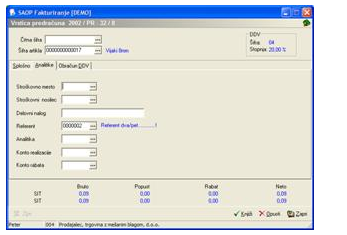
· Stroškovno mesto – vpišemo šifro stroškovnega mesta oziroma ga izberemo iz šifranta Stroškovna mesta. Na tem mestu lahko stroškovna mesta tudi vnašamo, popravljamo oziroma brišemo. Pri vnosu nove vrstice se predlaga šifra stroškovnega mesta iz knjižne skupine artikla ali iz glave predračuna.
· Stroškovni nosilec - vpišemo šifro stroškovnega nosilca oziroma ga izberemo iz šifranta Stroškovni nosilci. Na tem mestu lahko stroškovne nosilce tudi vnašamo, popravljamo oziroma brišemo. Pri vnosu nove vrstice se predlaga šifra stroškovnega nosilca iz knjižne skupine artikla ali iz glave predračuna.
· Delovni nalog – vpišemo poljuben tekst (vnos malih črk ni možen). Pri vnosu nove vrstice se predlaga številka delovnega naloga iz knjižne skupine artikla ali iz glave predračuna.
· Referent – vpišemo šifro referenta (nabavnega/prodajnega) oziroma ga izberemo iz šifranta Referenti. Na tem mestu lahko referente tudi vnašamo, popravljamo oziroma brišemo. Pri vnosu nove vrstice se predlaga šifra referenta iz knjižne skupine artikla ali iz glave predračuna.
· Analitika - vpišemo šifro analitike oziroma jo izberemo iz šifranta Analitike. Na tem mestu lahko analitike tudi vnašamo, popravljamo oziroma brišemo. Pri vnosu nove vrstice se predlaga šifra analitike iz knjižne skupine artikla ali iz glave predračuna.
· Konto realizacije - vpišemo konto realizacije oziroma ga izberemo iz šifranta Konti. Tako lahko na nivoju vrstice dokumenta spremenimo konte na katerem se bo knjižila realizacija. Na tem mestu lahko konte tudi vnašamo, popravljamo oziroma brišemo. Podatek se lahko predlaga s pomočjo knjižnih skupin računov/knjižnih skupin artiklov.
· Konto rabata - vpišemo konto rabata oziroma ga izberemo iz šifranta Konti. Tako lahko na nivoju vrstice dokumenta spremenimo konte na katerem se bo knjižil rabat. Na tem mestu lahko konte tudi vnašamo, popravljamo oziroma brišemo. Podatek se lahko predlaga s pomočjo knjižnih skupin računov/knjižnih skupin artiklov.
Obračun DDV
Na zavihku Obračun DDV (Alt D) se nahajajo podatki o davku na dodano vrednost vezani na določen artikel.
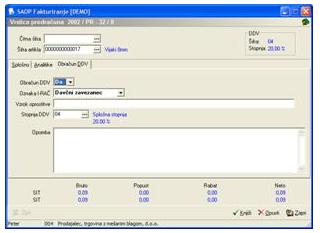
· Obračun DDV - vpišemo oznako za obračun DDV. Pri novi vrstici se predlaga iz glave predračuna. Če ima vrstica drugačen obračun DDV, ga lahko na tem mestu tudi spremenimo. S klikom na gumb ![]() imamo možnost izbire oznake iz seznama.
imamo možnost izbire oznake iz seznama.
· Oznaka I-RAČ – vpišemo oznako knjiženja v knjigo I-RAČ. Pri novi vrstici se predlaga iz glave predračuna. Če ima vrstica drugačno oznako I-RAČ, jo lahko na tem mestu tudi spremenimo. S klikom na gumb ![]() imamo možnost izbire oznake iz seznama. Če je obračun DDV=D, sta možni vrednosti Z=davčni zavezanec in K=končni potrošnik. Če je obračun DDV=N, sta možni vrednosti I=izvoz, D=druge oprostitve in N=Neobdavčljivo.
imamo možnost izbire oznake iz seznama. Če je obračun DDV=D, sta možni vrednosti Z=davčni zavezanec in K=končni potrošnik. Če je obračun DDV=N, sta možni vrednosti I=izvoz, D=druge oprostitve in N=Neobdavčljivo.
· Vzrok oprostitve – vpišemo podatek v primeru da je Obračun DDV=N.
· Stopnja DDV – vpišemo šifro DDV oziroma jo poiščemo v šifrantu Stopnje DDV. Na tem mestu lahko šifre DDV tudi vnašamo, popravljamo oziroma brišemo.
· Opomba – vpišemo poljuben tekst.
V spodnjem delu okna se prikažejo podatki o bruto vrednosti, popustu, rabatu in neto vrednosti na nivoju vrstice.
Gumb ![]() - Knjiži (Alt K) knjiži vrstico in čaka na vnos nove vrstice.
- Knjiži (Alt K) knjiži vrstico in čaka na vnos nove vrstice.
Gumb ![]() - Opusti (Alt O) sprazni ekran in čaka na vnos nove vrstice.
- Opusti (Alt O) sprazni ekran in čaka na vnos nove vrstice.
Gumb ![]() - Zapri (Alt Z) zapre okno za vnos in se vrne v preglednico Vrstice.
- Zapri (Alt Z) zapre okno za vnos in se vrne v preglednico Vrstice.
